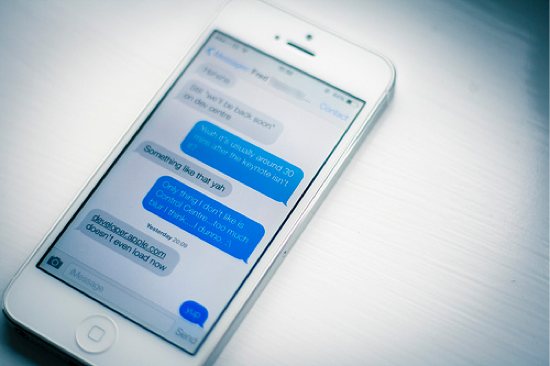こんにちは、SHANです。
忘れずに送らなければいけないメールは、予約送信が便利ですよね。しかしWebサービス等で利用することはできるものの、iPhone自体には機能として備わっていません><
そこで今回は『IFTTT』を使って、iPhoneでメール予約送信をする方法をご紹介します!
まずはレシピを設定しよう!
「If This Then That」(アレをしたらコレをする)の略である『IFTTT』というアプリでは、レシピと呼ばれるアプリ内での一連の動作を作成することで、今後その動作を自動化してアプリが実行してくれるようになります。
そして、今回作成するレシピは「ある時間になったら、〇〇にメールを送信する」というものです。では早速作っていきましょう!
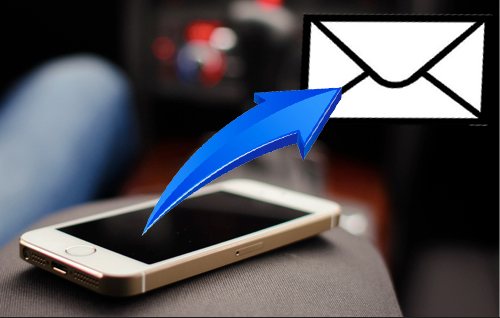
まずはアプリを起動しログインしたら、右上のお椀のようなマークをタップ→そのまま右上の+ボタンを選択してください。
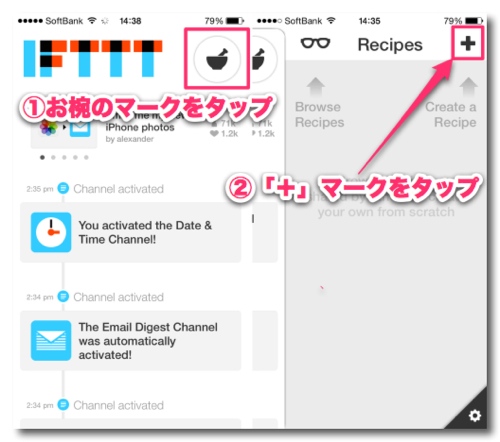
ここからレシピの(ある時間になったら)という部分を作成していくので、+のアイコンをタップして「Date&Time」という項目の、「Every year on」を選択しましょう。
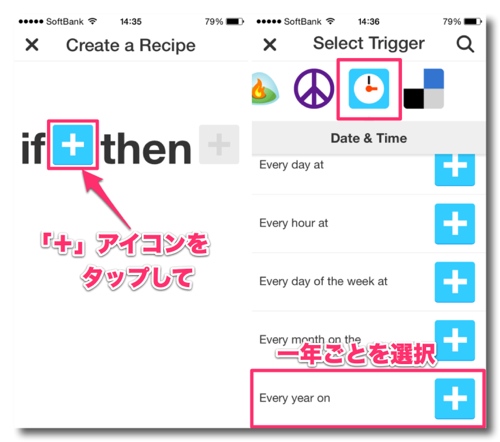
続いてレシピの(〇〇にメールを送信する)という部分を作成していきます。+のアイコンをタップして、「Gmail」という項目の「Send an email」を選択します。
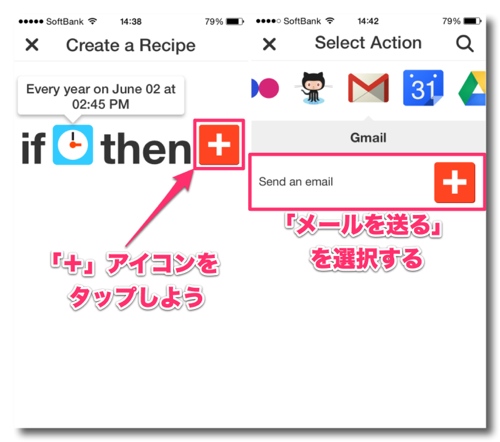
「To Address」という項目に送信先のアドレスを入力して「Continue」をタップするとレシピが完成するので、ここで一度「Finish」を選択しレシピを終了させます。
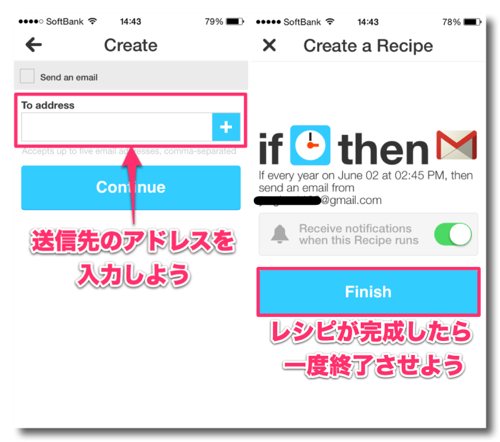
今作成したレシピのままでは、メールのタイトルや本文を入力していないので、内容を編集します。作成したレシピを選択して「Edit」を選択。
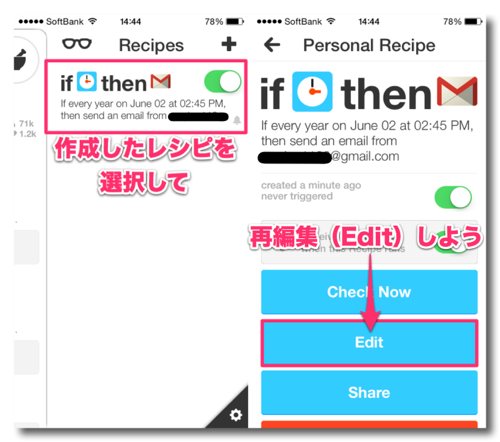
レシピの編集画面が開くのでメールのタイトルや本文を入力してください。入力を終えたら右上の「Update」を選択すればOKです。
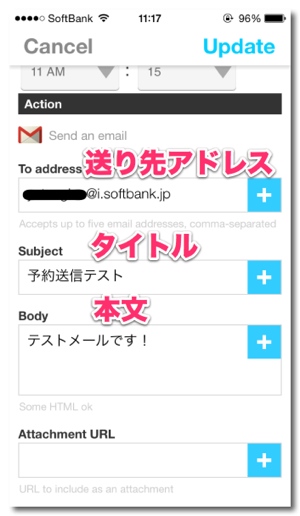
あとは時間になれば『IFTTT』からメールが送信されます。受信したメールはこんな感じで相手に表示されますよー!
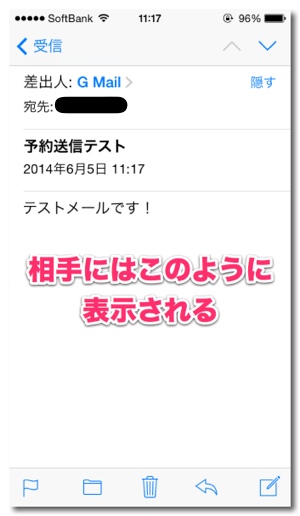
いかがだったでしょうか。一度レシピを作成してしまえば、あとは送信先やメールの内容は随時簡単に変更することが可能ですので、予約送信をiPhoneで利用したい方は是非試してみてくださいね!